Пользователям стало проще переносить данные из Контур.Маркета в 1С. В частности, можно передавать приходные накладные — благодаря этому больше нет необходимости переносить информацию руками, а также добавлять товары в номенклатуру в 1С.
Сопоставление торговых точек
Перед передачей накладных и после того, как настроена интеграция 1С и Контур.Маркета, нужно сопоставить организации в обеих системах. Действие производится в модуле 1С, который предназначен для работы с Контур.Маркетом:

В левой части окна нужно нажать кнопку «Обновить». На экран будет выведен список торговых точек из Контур.Маркета. Теперь следует против названия торговой точки нажать «Выбрать значение», как показано на изображении выше.
Далее откроется окно со списком организаций в 1С. Из него нужно выбрать ту, которая соответствует выбранной точке из Контур.Маркета:

Таким образом соотносятся все организации, магазины и склады.
Важно! В 1С нельзя выбрать один склад для двух торговых точек.

Теперь можно переходить непосредственно к загрузке накладной.
Как загрузить накладную
Следует переключиться во вкладку «Поступление товара», а в ней выбрать период, накладные за который нужно загрузить в 1С. Рекомендуется выбирать не более одного месяца. Теперь следует нажать «Обновить»:

Система сформирует список накладных, при этом столбец «Документ в 1С» будет пустой. Это означает, что данные о поступлении товаров в учетную систему еще не загружены.

При нажатии на накладную в расположенном ниже окне будет отображен товар. Следует нажать «Создать номенклатуру», и товарные позиции перенесутся в 1С:

Система добавит позицию в номенклатуру:

Если нажать на товар из накладной, то из Контур.Маркета поступит такая информация о нем:
- наименование;
- штрихкод (если подобный уже есть в 1С, система об этом предупредит);
- единица измерения (если такая в 1С отсутствует, она будет автоматически создана);
- ставка НДС, если товар облагается этим налогом.
Для данного товара в карточке будет установлена цена 0 рублей. Это связано с тем, что в 1С цена устанавливается в документах, а не в номенклатуре:

Чтобы выбрать поставщика, во вкладке «Поступление товаров» нужно кликнуть на накладную, с которой производится работа, а затем нажать «Выберите контрагента»:

Откроется список поставщиков, в котором следует отметить нужного:
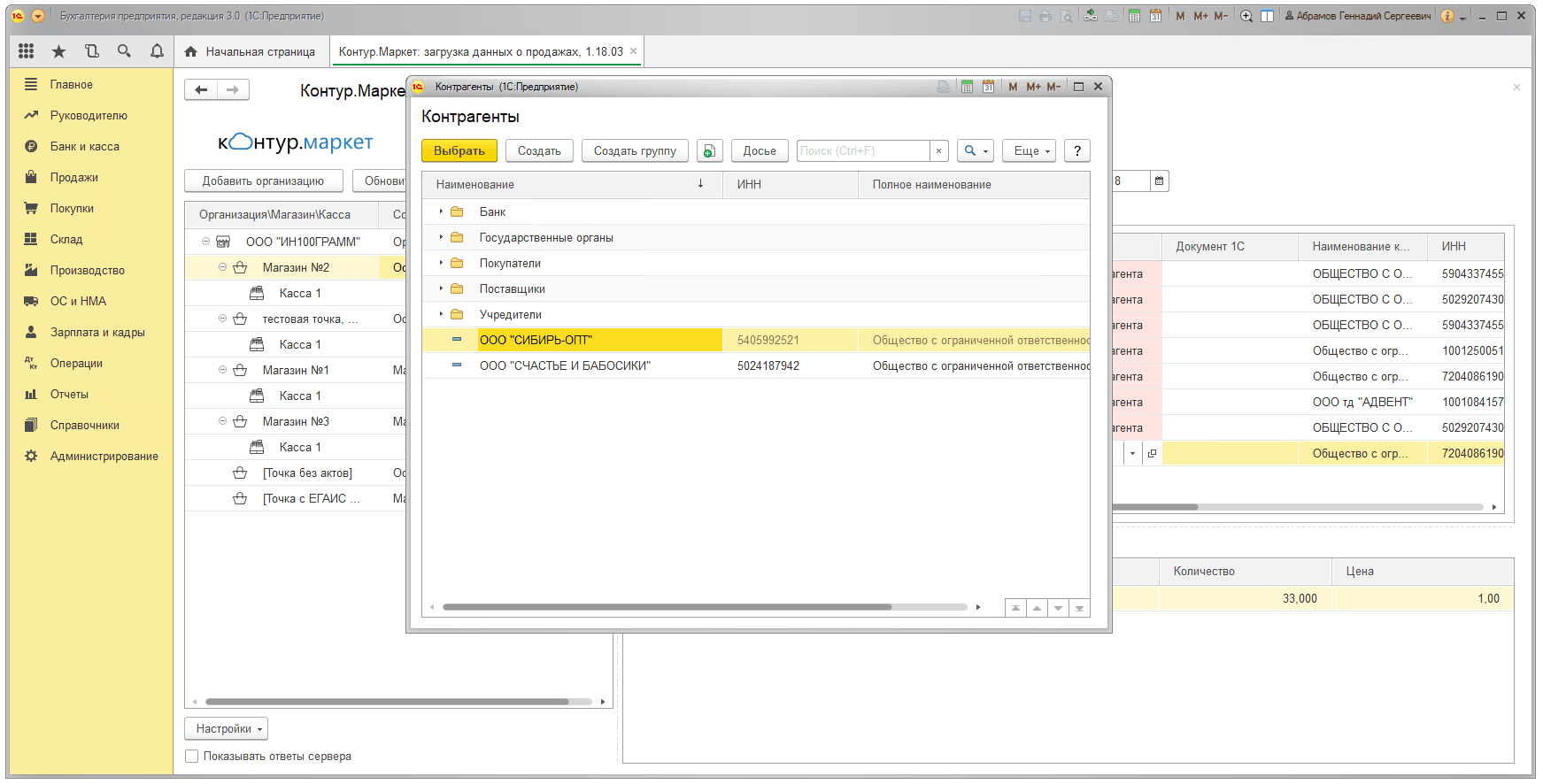
Теперь номенклатура и контрагент привязана к накладной. Далее нужно нажать кнопку «Создать документ в 1С»:

Итак, процесс завершен — накладная перенесена в 1С из Контур.Маркета. Теперь она отобразится в разделе «Покупки» — «Поступление (акты, накладные)»:

Читайте также: Как загрузить список товаров в Контур.Маркет из 1С





